Apple Wireless Keyboard, mus och styrplatta: Så här installerar du batterier
Läs om hur du installerar batterier i ditt Apple Wireless Keyboard, din Apple Wireless Mouse eller ditt Apple Magic Trackpad.
Identifiera din trådlösa ingångsenhet nedan och klicka sedan på länken för detaljerad information.
|
|
|
|
| |
|
|
Apple Magic Mouse

Obs! Denna mus kräver två (2) AA-batterier.
Så här byter du batterierna i en trådlös Apple-mus:
Vänd på musen och stäng av den.
Ta bort locket till batterifacket och sätt i två AA-batterier. Se till att de positiva och negativa ändarna är vända åt rätt håll, som visas nedan.

Sätt tillbaka batterifackets lock.
Hitta mer information om batterierna i Apple Magic Mouse.
Apple Wireless Keyboard (2009)

Obs! Detta tangentbord kräver två (2) AA-batterier.
Stäng av tangentbordet.
Använd ett mynt för att ta bort batterifackets lock.

Skjut in två AA-batterier i batterifacket. Se till att de positiva ändarna pekar åt rätt håll.

Sätt tillbaka batterifackets lock.
Slå på tangentbordet.
Hitta mer information om batterierna i Apple Wireless Keyboard (2009).
Apple Magic Trackpad

Obs! Denna enhet kräver två (2) AA-batterier.
Stäng av styrplattan.
Använd ett mynt för att ta bort batterifackets lock.

Sätt i batterierna i batterifacket enligt bilden nedan.

Viktigt! Se till att placera de positiva och negativa ändarna av batterierna i styrplattan enligt bilden ovan. Styrplattan slås inte på om batterierna är felaktigt installerade.
Hitta mer information om batterierna i Apple Magic Trackpad.
Apple Wireless Mighty Mouse

Obs! Denna mus kräver två (2) AA-batterier.
Vänd på musen och stäng av den.
Ta bort locket till batterifacket.

Skjut in batterierna i batterifacket som visas ovan. Se till att placera de positiva och negativa ändarna av batterierna i musen enligt bilden. Musen slås inte på om batterierna är felaktigt installerade.
Sätt tillbaka batterifackets lock.
Slå på musen.
Hitta mer information om batterierna i Apple Wireless Mighty Mouse.
Apple Wireless Keyboard (2007)

Obs! Detta tangentbord kräver tre (3) AA-batterier.
Stäng av tangentbordet.
Använd ett mynt för att ta bort batterifackets lock.
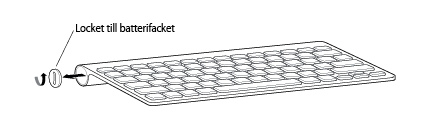
Skjut in batterierna i batterifacket. Se till att sätta i de positiva och negativa ändarna av batterierna i tangentbordet enligt bilden. Tangentbordet slås inte på om batterierna är felaktigt installerade.
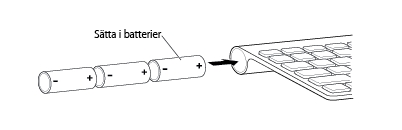
Sätt tillbaka batterifackets lock.
Läs mer om batterierna i Apple Wireless Keyboard (2007).
Apple Wireless Mouse

Obs! Denna mus kräver två (2) AA-batterier.
Vänd på musen och stäng av den.
Ta bort locket till batterifacket.

Skjut in batterierna i batterifacket. Se till att placera de positiva och negativa ändarna av batterierna i musen enligt bilden. Musen slås inte på om batterierna är felaktigt installerade.
Sätt tillbaka batterifackets lock.
Slå på musen om du är redo att använda den.
Hitta mer information om batterierna i Apple Wireless Mouse.
Vitt utökat Apple Wireless Keyboard

Obs! Det här tangentbordet kräver fyra (4) AA-batterier.
Vänd på tangentbordet och stäng av det.
Ta bort batteriluckan och batterierna.
Skjut in batterierna i batterifacket. Se till att placera de positiva och negativa ändarna av batterierna i tangentbordet enligt bilden. Tangentbordet slås inte på om batterierna är felaktigt installerade.

Sätt tillbaka batterifackets lock.
Slå på tangentbordet.
Hitta mer information om batterierna i Vitt utökat Apple Wireless Keyboard.
Läs mer
Batterityper
Din trådlösa Apple-enhet levererades med AA-batterier installerade. Du kan byta ut dem mot alkaliska, litium- eller uppladdningsbara AA-batterier.
Varning! Blanda inte batterityper (till exempel alkaliska och litiumbatterier), och blanda inte gamla batterier med nya batterier. Öppna eller punktera inte batterierna, sätt inte i dem bakl och fram och utsätt dem inte för eld, höga temperaturer eller vatten. Ladda inte AA-batterier som inte är uppladdningsbara. Förvara batterier utom räckhåll för barn. Byt ut eller ladda alla batterier samtidigt.
Viktigt! Kassera batterier i enlighet med lokala miljölagar och riktlinjer.
Indikator för batterinivå
Om du vill kontrollera batterinivån väljer du Apple () > Systeminställningar och väljer sedan den enhet du vill kontrollera från Visa-menyn (mus, tangentbord eller styrplatta).
Indikatorn för batterinivå finns i det nedre vänstra hörnet.
Långtidsförvaring
Apples trådlösa enheter är utformade för försättas i viloläge för att spara batteri när du inte använder dem. Om du inte kommer att använda en trådlös enhet under en längre period stänger du av den. Om du inte kommer att använda den trådlösa enheten på mer än tre veckor bör du ta bort batterierna för långtidsförvaring.